HD2 vs. Nexus One (a.k.a. Windows Mobile – eine Ideologie)
4.3 Groupware-Integration
Kommen wir zu einem wesentlichen Punkt von PDAs, der Zusammenarbeit mit gängigen Groupwaresystemen, also ihr Anwendungsszenario als Personal Information Manager (PIM). Auf Windows-Seite ist das klar das Exchange-System (oder Hotmail/MyPhone), unter Android der Google-Account oder -ein Novum- ebenfalls Exchange. Google möchte mit diesem Schritt sein Betriebssystem Android offenbar auch der Microsoft-Stammkundschaft schmackhaft machen, ist doch Exchange vor Lotus Notes noch immer das am weistesten verbreitete und umfangreichste Groupware-System.
4.3.1 HD2 – Exchange-System
Nun, mit Hotmail zu synchronisieren, entbehrt ob der Möglichkeiten von Exchange jeder Vernunft. Außerdem bin ich kein Fan davon, meine Mails und Termine oder schlimmer noch Kontakte einer großen Firma anzuvertrauen; ich habe die Funktionalität deswegen nicht getestet, bin aber überzeugt, dass sie ähnliches wie Exchange leistet.
Die Einrichtung gestaltet sich denkbar einfach; an Daten sind der Exchange-Server, die AD-Domäne, AD-Benutzername und das Kennwort erforderlich. Auch muss ggf. das Zertifikat des Webservers oder gleich das CA-Zertifikat des Servers im Zertifikatsspeicher des Gerätes installiert werden. Danach werden alle PIM-Daten automatisch abgeglichen, Pushmail kann auf Wunsch aktiviert werden.
Hat man eine (oder mehrere) Active-Verbindungen eingerichtet, so synchronisiert sich das Gerät auch über die USB-Verbindung mit Exchange. Für alle Verbindungen (direkt, ActiveSync) wird der letzte Zeitpunkt und das Ergebnis automatisch gespeichert.
4.3.1.1 eMail-Ansicht
Für eMails, egal aus welcher Quelle, existiert im System ein Tab. Es werden hier alle synchronisierten Mails aus dem jeweiligen Posteingang in der Papierstapelansicht dargestellt. Rechts am Rand kann man (hier nicht zu sehen, da ich nur ein Exchange-Konto habe) durch Hoch- und Runterfahren mit dem Finger zwischen mehreren Konten umschalten.
Die Ansicht in der Mitte gibt einen Text-Auszug der ersten paar hundert Zeichen; in der Regel schon genug, um die Mail zu lesen. Möchte man die gesamte Mail direkt anschauen, so tippt man einfach darauf. Es öffnet sich die Detail-Ansicht, in der man Adressaten und weiteren Text lesen kann.
Im eMail-Tab findet man noch Optionen und Posteingang; sie ermöglichen den Zugriff auf die Kontoeinstellungen und den Posteingang (zugegeben eine Windows Mobile Oberfläche) respektive. Leider hat HTC es aus welchen Gründen auch immer versäumt, für die Ordner (Baum und Ordnerinhalt) eine eigene Oberfläche zu gestalten. Wir finden hier also einen kleinen Bruch im GUI-Design; dank vergrößerter Schriftart ist aber zu jeder Zeit eine Bedienung mit dem Finger problemlos möglich.
Hier sei einmal der Bildschirm zum Erstellen von Mails gezeigt. Wie man erkennen kann, nimmt das Soft-Keyboard die Hälfte des Platzes weg. Bei aller Liebe, das ist aber auch nötig! Endlich einmal können auch Leute mit dickeren Fingern ohne Hardware-Keyboard auskommen. Und bei HTC als Goody: XT9. Damit muss man für Wörter, die im Wörterbuch stehen, nicht mehr genau alle Tasten treffen. Ohne Witz: Würden wir ein Wett-Tippen veranstalten, ich trau mir zu mit einem Finger und XT9 schneller zu sein, als Leute mit 2 Fingern auf dem Hardware-Keyboard.
Im Zusammenspiel mit Exchange bietet sich sogar die Möglichkeit, den Server in Echtzeit nach bestimmten Mails zu durchsuchen. Kurz und gut: An der eMail-Funktion habe ich keine Mängel festgestellt.
4.3.1.2 Kontakte und Journal
Ein ähnliches Bild bietet sich bei den Kontakten. Die wichtigsten kommen in einem Tab mit Foto unter. Für jeden solchen Mini-Icon kann man sich aussuchen, was nach Klick passieren soll: Entweder eine Karte mit allen Nummern und Adressen für SMS, Anruf, etc. anzeigen, oder von vorne herein genau immer eine der Aktionen ausführen. Die gewählte Aktion wird unten rechts symbolisiert.
Selbstverständlich lassen sich Kontakte mit eigenen Facebook-Freunden synchronisieren; das Gerät matcht anhand der Namen und unterbreitet entsprechende Vorschläge. So bleibt beispielsweise das Foto eines Kontaktes immer aktuell und dem Profilbild in Facebook angeglichen.
Aus Exchange werden die wichtigen Datenfelder unterstützt und synchronisiert. Ein Update des Exchange-Fotos bei Änderung des Facebook-Fotos findet allerdings nicht statt. Hingegen kann man alle anderen persönlichen Daten aus Facebook per Knopfdruck in den Kontakt und damit Exchange kopieren.
Für das Erstellen eines Kontaktes bietet Sense eine eigene Oberfläche mit alles wichtigen Datenfeldern. Erst wenn man tatsächlich Felder wie „Funktelefon“ benötigt, oder „Firma 3“, so muss man mit der Windows Mobile Oberfläche vorlieb nehmen.
Auch hier ein klares Urteil: Besser wird man es kaum woanders finden.
4.3.1.3 Kalender-Ansicht
Ein weiterer Traum geht in Erfüllung. Musste man auf dem Touch Diamond noch den Windows Mobile-Kalender mit Fingernagel oder Stylus traktieren, so hat HTC diesmal mitgedacht und dem HD2 durch Sense eine sehr gute und intuitive Kalenderansicht spendiert.
Selbstverständlich werden alle Einträge mit Exchange synchronisiert, das Privacy-Merkmal wird unterstützt und diverse Ansichten auf die Daten lassen meiner Meinung nach keine Wünsche mehr offen. Auch Besprechungsanfragen mit firmen-internen und externen Teilnehmern (sofern diese Outlook benutzen) sind einwandfrei machbar.
Wiederrum ohne schlechtes Gewissen: Hier wurde vorgelegt…sehr weit.
4.3.1.4 Aufgaben
Nun, Aufgaben auf dem Mobilgerät zu haben, ist durchaus noch immer sinnvoll. Leider bietet HTC Sense keine Oberfläche dafür an und die Applikation „Aufgaben“ im „Outlook“-Ordner mit dem Finger zu bedienen ist nicht wirklich brauchbar. Ich habe mir Screenshots gespart; viel zu sehen gäbe es nicht.
4.3.2 Nexus One – Google Mail Account
Mal unabhängig davon, dass man seine vollständigen und persönlichen Daten (und Kontaktdaten anderer!) wissentlich und freiwillig an eine große und private Firma im Ausland abtritt, hier soll es rein um die Funktionalität gehen.
Für die eMail-Funktionalität steht eine eigene Applikation („Google Mail“) zur Verfügung, hat man noch ein anderes Konto, so ist Google Mail neben „E-Mail“ parallel zu verwenden. Siehe auch den ersten Screenshot im Artikel.
Neidlos muss man anerkennen, dass die drei wichtigsten PIM-Anwendungen (eMail, Kalender, Kontakte) einwandfrei und zügig mit Googles Onlinedienst gmail synchronisieren. WLAN und UMTS waren beide gleichermaßen schnell, wenn es um Kalendereinträge oder Textmails ging; verständlicherweise landeten Megabyte-große Anhänge über WLAN sehr viel flotter auf dem Gerät.
Ich habe ein paar Screenshots angefügt, um die einfache und funktionale Oberfläche von Google Mail zu demonstrieren. Auch hier fällt sehr positiv auf, dass die Bedienung von vorne herein auf breite Finger optimiert ist.
Auch die Anwendung Kalender bietet eine funktionale und fingerfreundliche Oberfläche; Termine sychronisieren mit Google Calendar problemlos. Sie bieten vergleichbare Funktionen wie unter Exchange, natürlich sind die serverbasierten Erweiterungen („Besprechungsanfragen“ inkl. Raumbuchung usw.) nicht implementiert; man kann Gäste nur anhand ihrer eMail-Adresse hinzufügen. Ob es den nicht- oder semi-professionellen Anwender stört, wage ich zu bezweifeln; den Firmenkunden wird Google so aber nicht überzeugen können.
Auch die Kontaktanwendung ist im Prinzip gelungen. Nach Auswahl von „Kontakte“ im Hauptmenü werden alle aus irgendwelchen Quellen (SIM-Karte, gMail, Exchange) stammenden Daten in einer gut zu bedienenden Liste dargestellt. Wie im ersten Screenshot gezeigt wird die Liste nach Vornamen (!) sortiert; das ist gewöhnungsbedürftig und lässt sich von Haus aus leider nicht ändern. Ansonsten bietet die Kontakt-Detail-Ansicht keine Überraschungen. Je nach eingegebenen Daten eines Kontaktes erscheinen mehr oder weniger Knöpfe zum Senden von SMS, eMail oder MMS, es lässt sich in Google Maps die Landkarte der Adressen aufrufen und anderes.
Ob man tatsächlich noch die vierte Anwendung (Aufgaben) benötigt, sei einmal dahingestellt; gmail bietet zumindest derzeit keine Synchronisation an. Überflüssg zu erwähnen, dass auch der Lagesensor in der Google Mail Applikation berücksichtigt wird und die Ansicht je nach Ausrichtung des Handys im Querformat präsentiert.
4.3.3 Nexus One – Exchange-System
Recht mau schaut es dagegen mit der Exchange-Unterstützung aus. Die einzigen verwendbaren Dienste sind eMail (inkl. Exchange-Pushmail) und Kontakte. Insbesondere die wichtige Synchronisation mit dem oder den eigenen Terminkalendern fehlt. Ein kurzer Test bestätigte aber auch hier die fehlerfreie Synchronisation mit dem Server, sogar Umlaute und andere Sonderzeichen wurden bei Mails und Kontakten einwandfrei übertragen.
Als einziges Manko an der bestehenden Funktionalität hätte ich auszusetzen, dass alle Exchange-Ordner, wie links im Screenshot gezeigt, flach hierarchisch untereinander dargestellt werden. Das ist etwas ungewohnt und widerspricht der gewohnten Verwendung einer Baumstruktur.
Überhaupt denke ich, kann man das schon jetzt erkennen: Android orientiert sich eher am Apple Look-and-Feel. Bäume findet man selten bis gar nicht, statt dessen werden Unterebenen nach rechts hin als vollständige neue Bildschirme aufgebaut wie in Apples Finder. Für mich als Windows Jünger ist das relativ ungewohnt, ja, es stört mich sogar ein bisschen. Ob man auf so kleinem Bildschirm allerdings sinnvoll und fingerbedienbar eine Baumstruktur unterbringen kann, sei genauso dahingestellt. Windows Mobile und HTC Sense haben das auch nicht überzeugend geschafft.
4.3.4 Fazit
Ich bin absolut kein Fan halber Sachen und die nur mit Google Mail richtig funktionierende PIM-Integration hat mich sehr enttäuscht. Nachdem derzeit auch nicht im Ansatz eine Verbesserung seitens Android geplant ist (Moment: Falls ein Leser andere Informationen hat, bitte ich um Kommentar.), geht dieser Punkt mit Pauken und Trompeten an das HD2.
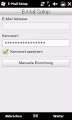
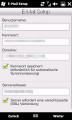
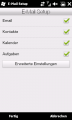
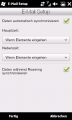
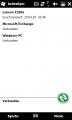
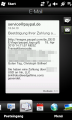
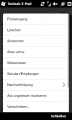
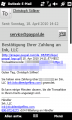
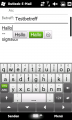
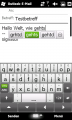
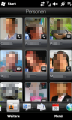
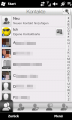
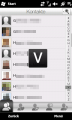
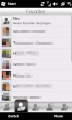
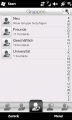
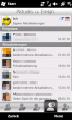
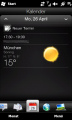
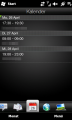
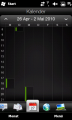
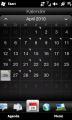
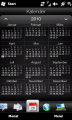
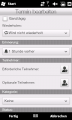
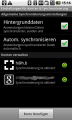
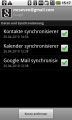
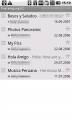
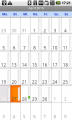
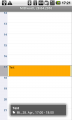
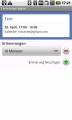
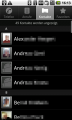
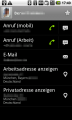
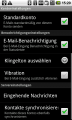
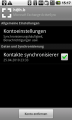
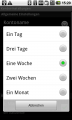
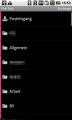
4 Kommentare zu “HD2 vs. Nexus One (a.k.a. Windows Mobile – eine Ideologie)”
Danke für diesen sehr ausführlichen Artikel. Ich habe ihngerne gelesen und noch einiges dazugelernt.
Ich weiß ja, dass Du ein absoluter HD2-Fan bist, insofern überrascht mich das Ergebnis Deines Vergleichs nicht wirklich. Als Besitzer eines Android-Telefons (Milestone) kann ich auch einige Deiner Kritikpunkte nachvollziehen bzw. habe schon selbst darunter gelitten. Aber trotzdem finde ich, dass Du in Deinem Vergleich drei systematische Fehler gemacht hast:
1. Du vergleichst zwei Geräte in unterschiedlichen Preisklassen und vermischst dabei die Funktionen des Betriebssystems und der Oberfläche. Natürlich macht beispielsweise ein größeres Display viel her und spricht für das HD2. Würde man dagegen das Nexus One mit einem anderen HTC-Handy der 300-Euro-Klasse vergleichen, dann würde mit großer Wahrscheinlichkeit das Nexus One als Sieger hervorgehen. Der Titel Deines Vergleich suggeriert aber ein bisschen, dass Du Android mit Windows Mobile vergleichst. Viele Funktionen des HD2, die Du in Deinem Artikel hervorhebst, sind aber der Sense-Oberfläche geschuldet. Für einen Vergleich Android vs. Windows Mobile solltest Du das HTC Evo 4G mit dem HD2 vergleichen, denn die Hardware und Oberfläche dieser beiden Geräte ist nahezu gleich. Oder eben ein anderes „nacktes“ Windows Mobile-Gerät mit dem Nexus One.
2. Du definierst nicht so wirklich die Zielgruppe, anhand der Du deine Punkte vergibst. Einerseits gefällt Dir die gute Exchange-Unterstützung und die Outlook-Synchronisation des HD2. Beides setzt aber MS-Produkte voraus, und nicht jeder hat im Keller einen Exchange-Server stehen. Auf der anderen Seite kritisierst Du, dass nur das Nexus One nur mit dem Google-Account vernünftig synchronisiert. Natürlich synchronisieren die Geräte am Besten mit den Produkten aus dem eigenen Haus! Wie gut synchronisiert denn das HD2 mit Evolution unter Linux? Vermutlich nicht besser als das Nexus One mit Outlook/Exchange.
3. Du beschränkst Dich bei Deiner Betrachtung auf das Gerät mit der Software im Auslieferungszustand. Auch wenn Du auf den Android-Market eingehst, erläuterst Du nicht die dahinter stehenden Apps und Möglichkeiten. Meiner Meinung sind es aber gerade die Apps, die die Anpassungen an den eigenen Geschmack ermöglichen. Im Android-Market sind nämlich nicht nur Spiele oder sonstige „normale“ Software zu finden, sondern jede Menge Erweiterungen oder Verbesserungen der Oberfläche und der Schnittstellen. So gibt es dort alternative Home-Screens, Konnektoren zu LDAP/CalDAV/Exchange (übrigens auch USB-Synchronisation mit Outlook ;-), verbesserte SMS/Kontakt-/Kalenderanwendungen, und vieles mehr. Das meiste davon gibt es im Market für lau.
Übrigens kann man mit einem Android-Telefon sehr wohl APK-Dateien problemlos ohne den Market und ohne Umwege installieren, auch wenn Du auf Seite 7 behauptest, das sei nicht möglich. Wenn man bspw. eine Anwendung im Internet gefunden und mit dem Android-Browser heruntergeladen hat, dann kann man das Paket anschließend direkt installieren. Man kann übrigens (noch) keine Anwendungen auf der SD-Karte installieren, ohne zuvor sein Handy zu „rooten“, daher fragt der Installer nicht nach. Das ist übrigens nach meiner Einschätzung eine Maßnahme, umd die Sicherheit des Geräts zu gewährleisten: Da auf der Speicherkarte ein FAT-Dateisystem vorhanden ist und dieses keine UID/GID für Dateien unterstützt, wäre damit ein wichtiges Sicherheitsfeature ausgehebelt, auf das Android aufbaut (pro App eine UID/GID).
Weiterhin beschreibst Du, dass man installierte Anwendungen über den Market sehr leicht updaten kann. Erwähnenswert finde ich, dass es nicht nur für Anwendungen Updates „Over-the-Air“ gibt, sondern auch für das Betriebssystem selbst! Ein Android-Hersteller kann nämlich komplette Systemupdates online stellen, die dann auf dem Telefon ohne Hilfe eines PCs installiert werden können. Zu erreichen ist diese Funktion unter Einstellungen -> Telefoninfo -> Systemaktualisierung.
So, jetzt habe ich aber genug Android-Verteidiger gespielt. 😉
Ah danke für den ausführlichen Kommentar… Finde ich sehr anregend und Du hast valide und berechtigte Punkte.
Ad 1) Es mag sein, dass ich nicht richtig zwischen Gerät und OS getrennt habe. Zur Klarstellung: Verglichen werden sollen tatsächlich die Geräte insgesamt; ihr Handling, das GUI, die Bedienbarkeit und das Erfüllen von typischen Aufgaben von SmartPhones. Ein Vergleich der Betriebssysteme per se wäre eher im Bereich einer Diplomarbeit anzusiedeln, nicht wahr…
Ad 2) Völlig korrekt. Die Zielgruppe würde ich in den Bereich des ambitionierten technisch weniger versierten Benutzer legen. Der möchte typische PIM-Aufgaben wahrnehmen, vielleicht Musik hören oder Schnappschüsse mit der Kamera aufnehmen.
Ad 2a) Zwei Antworten:
– HD2 und Evolution: http://www.synce.org/moin/SynceInstallation/Ubuntu (hab ich aber nicht getestet…)
– Exchange: Zugegeben, auf dem MS-Produkt zu bestehen bei der Vielzahl an Konkurrenzprodukten ist gewagt. Aber ein ähnlich mächtiges und leicht einzurichtendes Groupware-System ist mir bisher nicht untergekommen. Ich sehe Exchange noch als für Smartphones obligatorischen de-facto Standard, den auch RIMs Blackberry’s nicht ernsthaft bedrohen können.
ad 3) Berechtigter Punkt. Aber das hab ich ja angesprochen: Ich könnte mir dann genauso ein Windows Mobile 5 Gerät anschaffen und ein Custom-ROM draufmachen; es ging mir nicht darum, die potentiellen Möglichkeiten zu beschreiben, sondern die, die ich quasi in der Box bekomme. Würde jeder sein Telefon pimpen, könnt ich ja nicht mehr (objektiv) vergleichen, nicht wahr?
ad 4) Wenn das mit dem Browser geht, hab ich tatsächlich einen Punkt ausgelassen. Ich hatte es so aber nicht geschafft; Chrome hat die APK auf der Speicherkarte abgelegt und mehr nicht. Ich probiere das sicherheitshalber noch einmal aus.
ad 5) Systemupdate: Tatsache, das habe ich vergessen. Ich bitte um Entschuldigung. Windows Mobile bietet keine nennenswerten Updatefunktionalitäten an (=es wird nie ein Update gefunden).
Schau dir auch mal http://www.pocketpc.ch an. Da findest du ausführliches zum Nexus One und zum HTC HD2, viele Tweaks, ROMs und hacks
Ah, Danke Dir. Kenn ich natürlich, und das HD2 ist ja auch schon gepimpt, nicht wahr (siehe Batterieanzeige auf den Screenshots z.B.); kommt irgendwann sowieso ein Energy-ROM drauf, wenn ich mal Lust hab. Aber ich glaub, auch mit aller Tunerei wird aus dem Nexus noch nicht so das wahre. Deswegen such ich noch immer nach einem Desire oder dann dem Evo 4G, die machen’s wahrscheinlich besser…
Einen Kommentar hinterlassen